这些天,尽管大多数合作游戏都具有在线功能,但仍有许多使用具有共享或分屏功能的传统脱机模式。
在忙碌的世界中,与朋友聚会玩耍亲自进行本地多人游戏并非总是一种选择。那么,您该怎么做才能解决这个问题?事实证明,有一个有用的游戏程序可以为您解决此问题……
本地对战在线多人游戏
在多人游戏中,主要有两种类型:本地多人游戏和在线多人游戏。本地多人游戏是指在同一设备上玩的多个人-Nintendo Switch上的本地多人游戏特别受欢迎。玩家要么共享一个视图,要么以分屏模式进行游戏。
在线多人游戏意味着人们可以在不同的设备上进行游戏,通常位于不同的位置。在线多人游戏通过《使命召唤》和《战地》系列等FPS游戏变得很流行,但是《魔兽世界》等MMORPG的出现也是如此。
Parsec将本地合作社变成了在线合作社
事实证明,游戏流软件Parsec非常适合将本地合作PC游戏变成您可以与朋友在线玩的游戏。该程序可让您连接到其他人的计算机,并通过流媒体共享屏幕。想象一下专门用于游戏的低延迟Teamviewer类型程序。
这是有关如何设置Parsec以便与您的朋友在线玩本地合作游戏的分步指南。
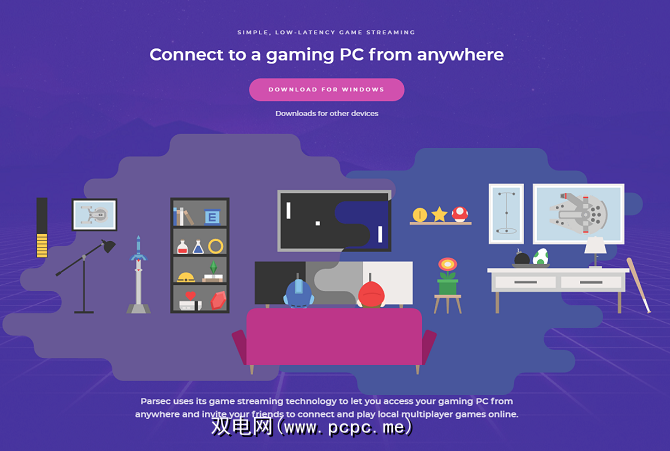
要下载Parsec,您需要访问Parsec游戏网站。 Parsec适用于Windows,macOS 10.9 +,Android,Linux Ubuntu和Raspberry Pi 3.出于本文的目的,我们将在Windows 10上下载并安装Parsec。
一旦安装,请打开Parsec并设置您的帐户。
Parsec确实具有类似于Discord的网络浏览器应用程序。但是,要托管游戏,您将需要下载独立的Parsec程序。
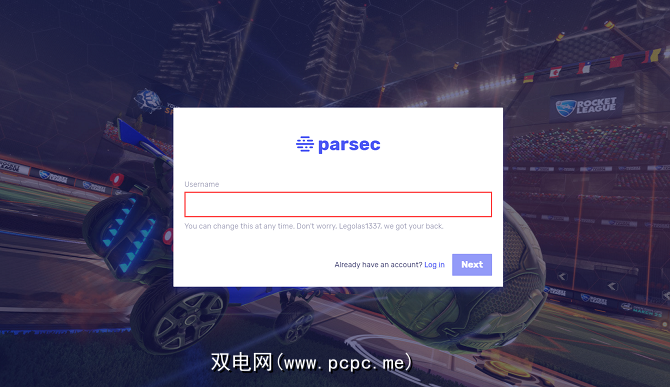
您需要使用Parsec的帐户-幸运的是,设置一个非常简单。要注册,只需单击登录屏幕上的链接。该程序将要求您选择一个用户名,如果需要,您可以在以后更改它。您还需要提供电子邮件地址并为您的帐户创建密码。
注册后,该程序将通知您需要Parsec Daemon托管游戏。但是,似乎此提示是针对浏览器应用程序的用户的。安装独立程序软件后,您无需安装其他任何软件。
要在计算机上托管游戏,则需要启用托管功能。首次登录该程序时,通常在窗口顶部有一个启用托管的选项。
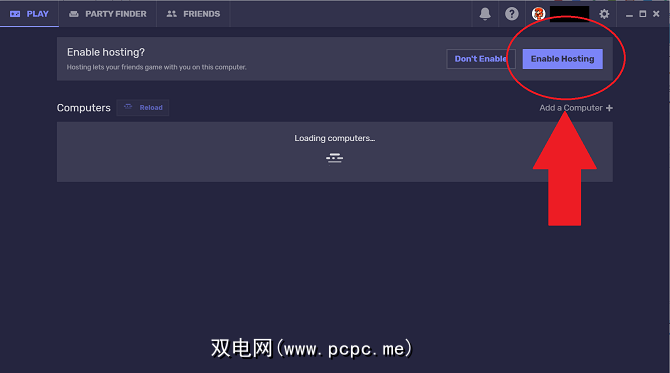
如果未看到此选项,则还可以在设置菜单中启用托管。只需访问设置>托管,您就会看到启用或禁用该功能的选项。
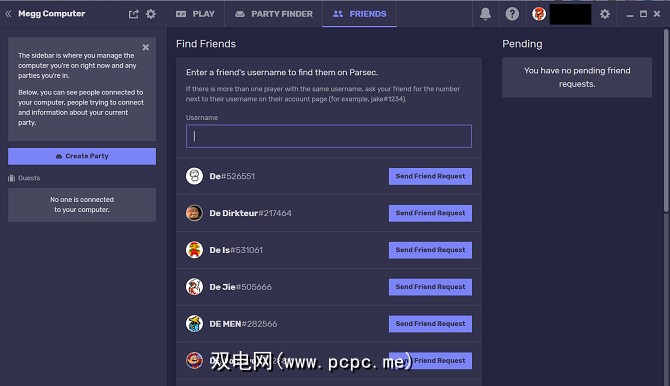
要与朋友一起加入游戏,您需要连接到他们的PC或他们将需要连接到您的。您将都需要拥有Parsec帐户才能执行此操作,因为该程序使用您唯一的Parsec ID来彼此连接。
要添加朋友,请访问Parsec中的“朋友"选项卡。您可以查找朋友的用户名,也可以使用其唯一的Parsec ID。在其“ Parsec"窗口的用户名下可以找到该号码。
您的朋友需要批准该请求,然后才能通过该程序进行连接。根据Parsec,默认情况下,每个朋友获得的权限最少。您可以根据每个朋友调整这些权限。
添加朋友后,他们的PC会在他们在线时包含在可用连接列表中。
使用Parsec,您可以可以主持或加入游戏。谁主持游戏,实际上主要取决于谁要在您的PC上安装您要玩的游戏。如果所有人都有游戏,则应该以最快的互联网速度和最强大的PC连接到该人。
在“聚会查找器"选项卡下,有可以加入Parsec的可用聚会列表。社区。 但是,如果您想和朋友一起玩,请访问“播放"标签。他们的PC将在此处列为可用的连接。
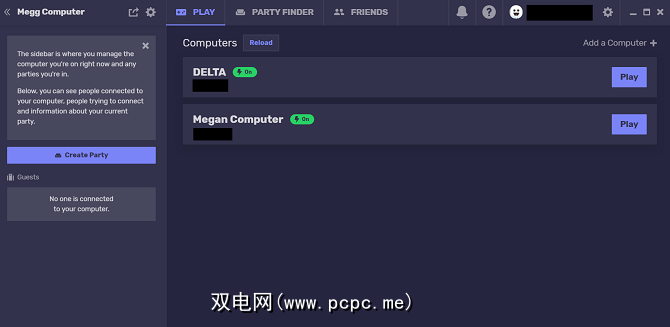
按此人旁边的“播放"按钮您要连接到的计算机。根据您的设置,可能需要首先批准您连接到其计算机的请求。主机还可以选择访客是否具有控制器,鼠标和/或键盘访问权限。授予鼠标控制权可使用户从根本上控制PC,因此您可能只想将其保留给主机用户。
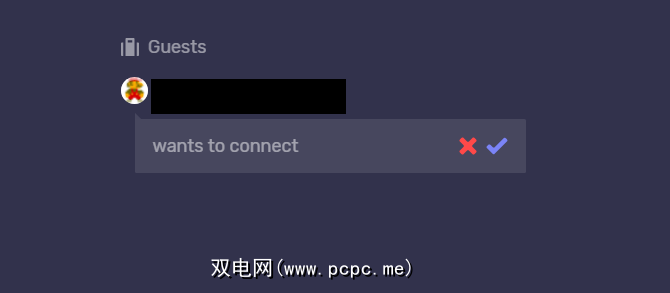
如果您想托管游戏,您的朋友将需要发送连接请求。到您的PC。这些请求将显示在应用程序的侧面板中。您可以批准请求并调整权限。在您的朋友列表中,您还可以设置朋友是否可以连接到PC而不需要先请求权限。
请求被批准并建立连接后,将打开一个屏幕共享窗口。具有鼠标和键盘控制权限的任何人都可以控制屏幕。主机将需要打开合作游戏。 (游戏必须是允许用户在同一屏幕上玩的本地合作游戏。)
就像本地合作游戏一样,您还需要确定谁使用哪些控件。需要为玩家分配某些键(例如,WASD与箭头键),或者他们需要使用控制器。任何使用控制器的人都只需将其连接到自己的PC上。借助Parsec,该游戏将检测到好像直接连接到主机PC一样的控制器。

例如,当我们将Parsec与益智游戏The Cave一起使用时,该游戏检测到了控制器并输入了相同Parsec会话中的远程(非主机)PC连接到控制器时的-op模式。
您可以通过悬停的Parsec图标访问诸如控制器映射,群聊和其他功能的功能。在游戏窗口中。
更轻松地与朋友进行在线游戏
现在,您知道了如何与朋友在线玩本地合作游戏。但是,在游戏中进行交流以真正获得完美的合作体验也很重要。
标签:









